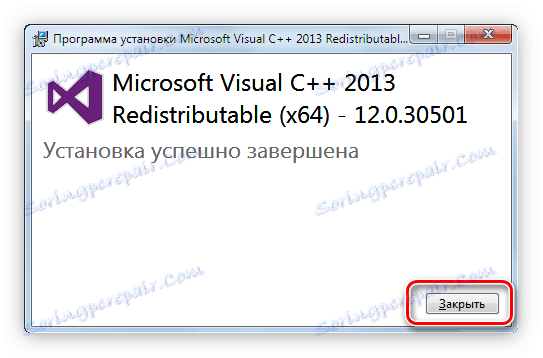Усуваємо помилку бібліотеки rld.dll
Якщо при спробі запустити Sims 4, FIFA 13 або, наприклад, Crysis 3 ви отримуєте системне повідомлення, що повідомляє вас про помилку зі згадуванням файлу rld.dll, це означає що він відсутній на комп'ютері або ж був пошкоджений вірусами. Помилка ця досить поширена і є безліч способів її усунення. Саме про них і буде розказано в статті.
зміст
Способи виправлення помилки rld.dll
Найчастіше в повідомленні про помилку сказано приблизно наступне: «The dynamic library« rld.dll »failed to initialize». Це означає, що виникла проблема при ініціалізації динамічної бібліотеки rld.dll. Щоб її виправити, можна встановити файл самостійно, використовувати спеціальну програму або інсталювати пакет програмного забезпечення, в якому знаходиться відсутня бібліотека.
Спосіб 1: DLL-Files.com Client
використовуючи DLL-Files.com Client , Вдасться протягом декількох хвилин виправити помилку. Користуватися нею досить просто, ось що вам потрібно зробити:
- Відкрийте програму.
- У головному меню впишіть в пошуковий рядок найменування бібліотеки.
- Натисніть кнопку, що служить для виконання пошуку.
- Виберіть зі списку шуканий DLL-файл, натиснувши на його імені.
- На останньому етапі натисніть кнопку «Встановити».
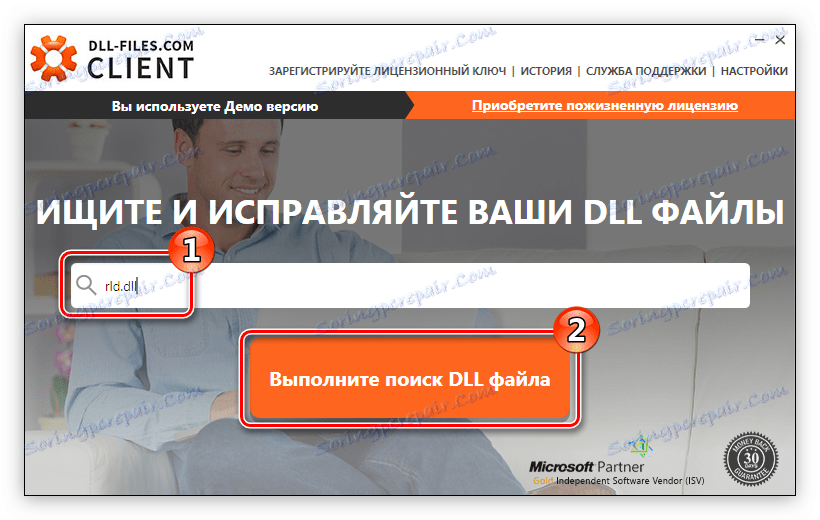

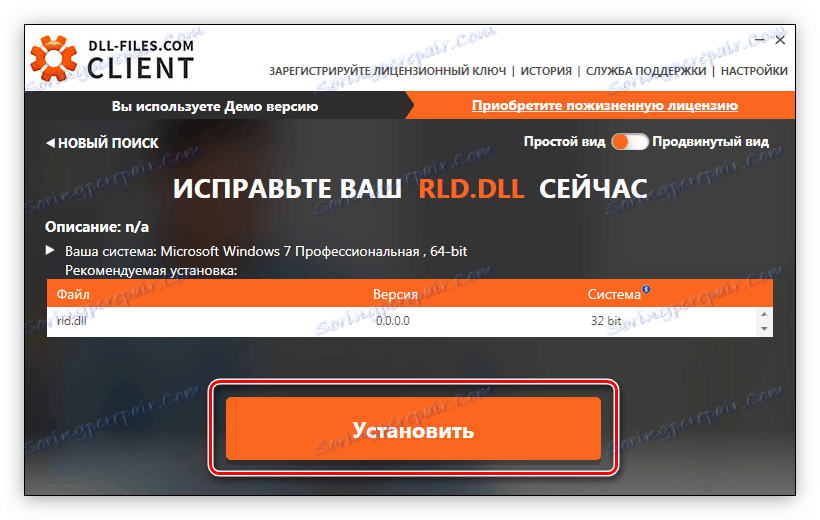
Після цього файл буде встановлено в систему, і ви без проблем зможете запустити програми, які відмовлялися це робити.
Спосіб 2: Установка пакета Microsoft Visual C ++ 2013
Установка MS Visual C ++ 2013 - це більш правильний спосіб усунення помилки. По суті, файл повинен міститися в систему при установці самої гри, але через неакуратних дій користувача або пошкодженого інсталятора цього може не статися. В такому випадку робити все потрібно самостійно. Для початку завантажте MS Visual C ++ 2013 з офіційного сайту постачальника.
Завантажити Microsoft Visual C ++ 2013
- На сайті виберіть мову вашої ОС і натисніть «Завантажити».
- У діалоговому вікні виберіть розрядність викачуваного пакета, поставивши галочку навпроти потрібного пункту, і натисніть «Next».
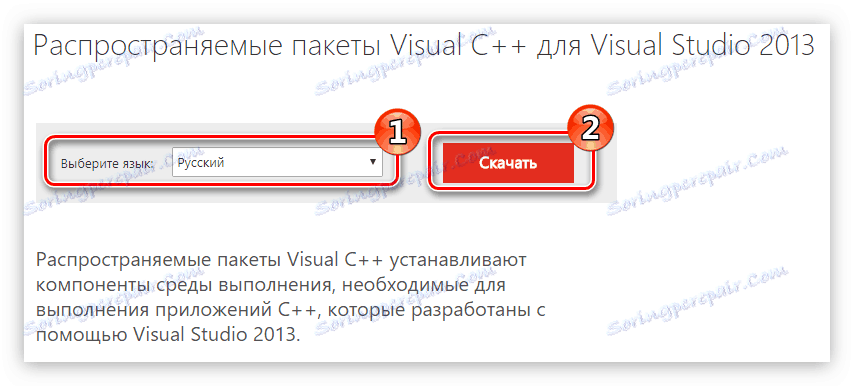
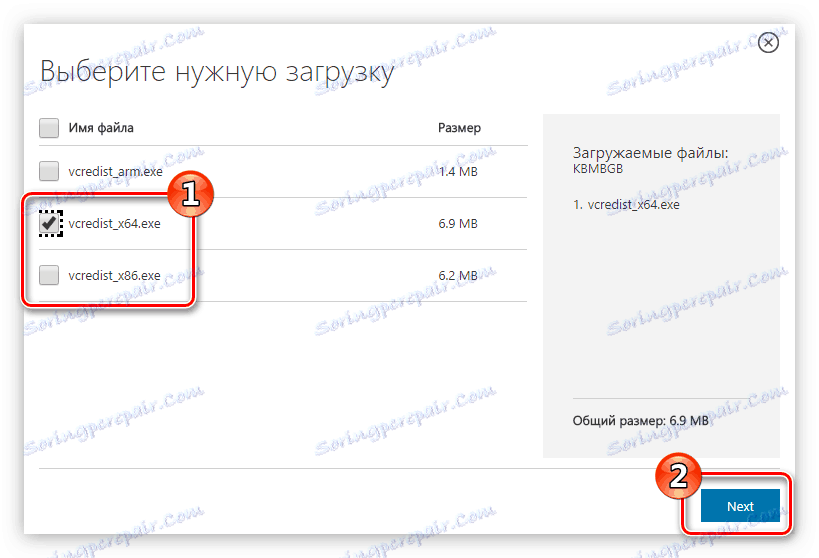
Примітка: Вибирайте розрядність відповідно до характеристиками вашої операційної системи.
Як тільки інсталятор буде завантажений на ПК, запустіть його і зробіть наступне:
- Ознайомтеся з ліцензійним угоду, після чого прийміть його, поставивши галочку у відповідного пункту, і натисніть «Далі».
- Дочекайтеся завершення установки всіх пакетів MS Visual C ++ 2013.
- Натисніть «Запустити знову» або «Закрити», якщо хочете виконати перезавантаження системи пізніше.
![завершення установки пакета microsoft visual c ++ 2013]()
Примітка: помилка при запуску ігор пропаде тільки після перезапуску операційної системи.
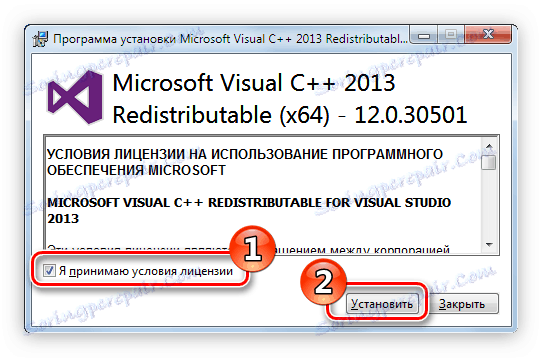
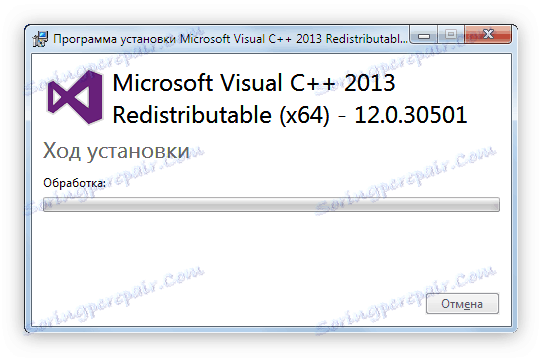
Тепер бібліотека rld.dll знаходиться в системній директорії, отже, помилка усунена.
Спосіб 3: Завантаження rld.dll
Файл бібліотеки rld.dll можна завантажити на комп'ютер і без допомоги сторонніх програм, самостійно. Після цього для усунення проблеми його всього лише потрібно помістити в системну директорію. Зараз буде докладно описаний цей процес на прикладі Windows 7 , Де системна директорія розташована за наступним шляхом:
C:WindowsSysWOW64 (64-розрядна ОС)
C:WindowsSystem32 (32-розрядна ОС)
Якщо ваша операційна система від Microsoft має іншу версію, то вона зрозуміє дорогу до неї ви можете, ознайомившись з цією статтею .
Отже, для того щоб виправити помилку з бібліотекою rld.dll, зробіть наступне:
- Завантажте файл DLL.
- Відкрийте папку з цим файлом.
- Скопіюйте його, виділивши і натиснувши Ctrl + C. Також ви можете це зробити через контекстне меню - натисніть по файлу ПКМ і виберіть відповідний пункт, як це показано на зображенні.
- Перейдіть в системну папку.
- Вставте DLL натисканням клавіш Ctrl + V або виберіть цю дію з контекстного меню.
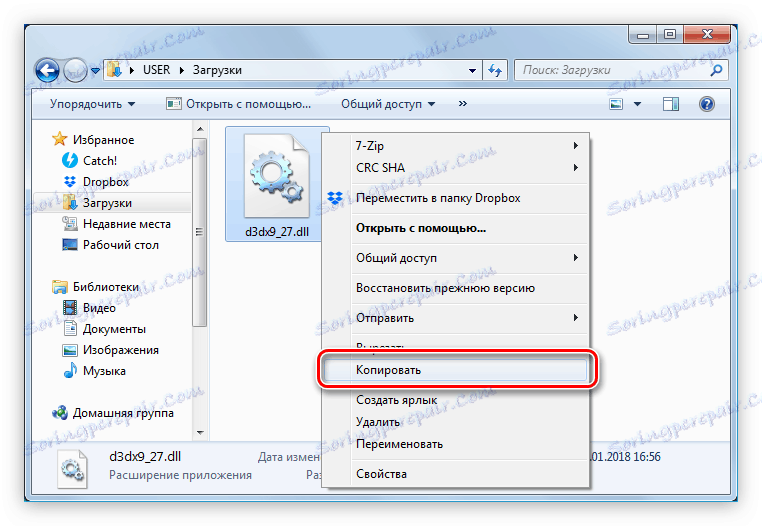
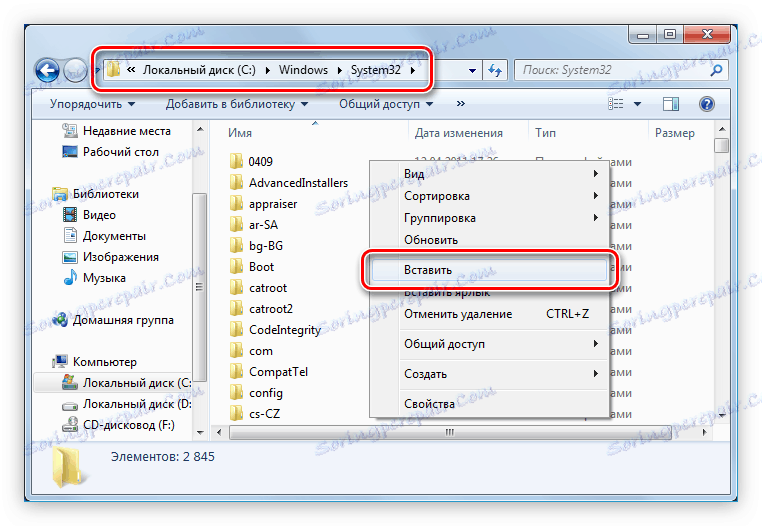
Тепер, якщо Windows справила автоматичну реєстрацію файлу бібліотеки, помилка в іграх буде усунена, в іншому випадку реєстрацію провести потрібно вам самостійно. Зробити це досить просто, а з усіма деталями ви можете ознайомитися в цієї статті .